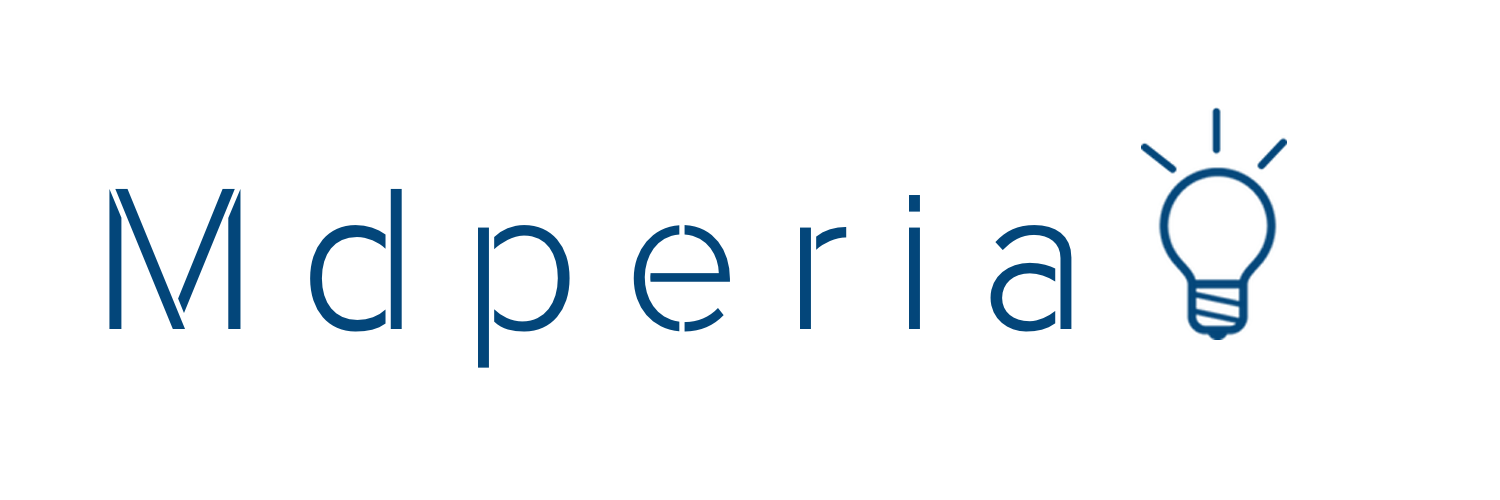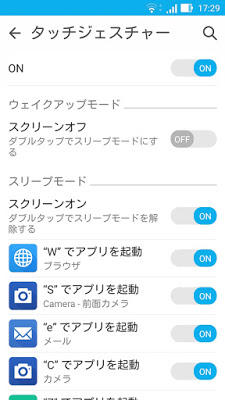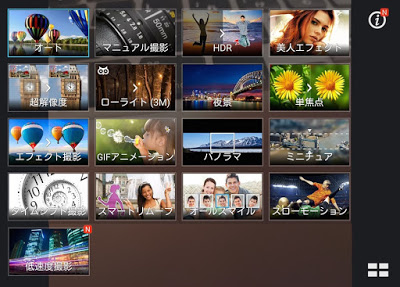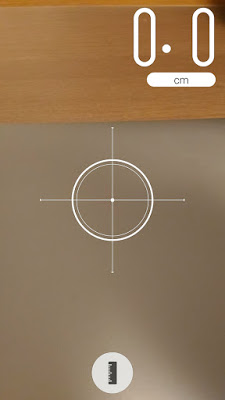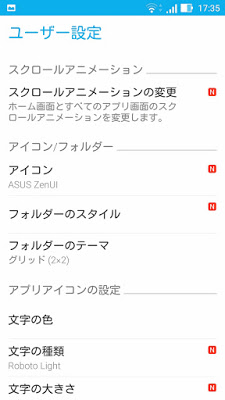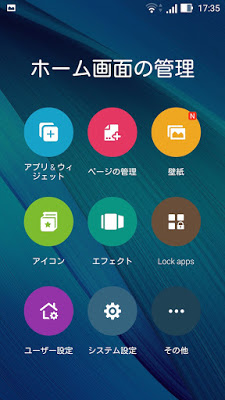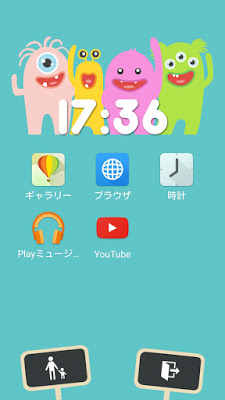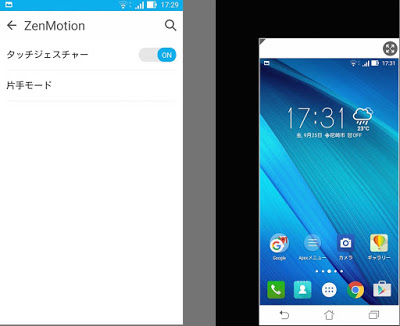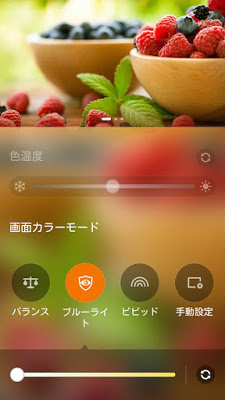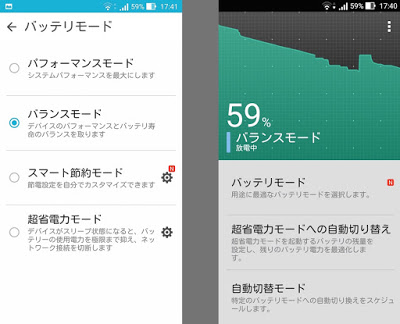ASUSよりお借りしている自撮り特化型スマートフォン「Zenfone Selfie」。この機種はカメラが一番の特徴ですが、その他にもいろいろと便利な機能が詰め込まれています。
今回紹介するZenfone SelfieのTipsは以下の7点。これらはすべてZenfone 2・Zenfone 2 Laserなどにも入っている(と思う)機能ですので持っている方は是非使ってみてください!
- タッチジェスチャー
- カメラの多彩な撮影モード
- Zen Launcher
- テーマ
- 片手モード
- ブルーライトカットモード
- 省電力モード
タッチジェスチャー
設定より「Zen Motion」をタップし「タッチジェスチャー」をタップすると設定を変更することが出来ます。タッチジェスチャーは標準ではオンになっており、画面スリープの状態で決められたアルファベットをディスプレイに描くと、すぐに画面オンになりアプリに素早くアクセスできる便利機能です。
描くアルファベットは変更できませんが、起動させるアプリは変更可能。
1つ注意が必要なのはウェイクアップモードの「スクリーンオフ」。画面を2回タップするとスリープにできる便利な機能ですが、ASUS Launcher以外のホームアプリではオンにしていても作動しません。他社のホームアプリを使用する場合は省電力のためオフにしておくのを勧めます。
カメラの多彩な撮影モード
Zenfone Selfieでは17もの豊富な撮影モードが最初から入っています。全てを細かく説明するのはしんどいので各機能をざっと紹介します。
- オート
シチュエーションを自動で認識しベストな撮影をしてくれる一般的なモード
- マニュアル
ホワイトバランス・ISO感度・露出・フォーカス・シャッタースピードを手動で変更出来る
- HDR
逆光の撮影でも被写体を明るく見せる
- 美人エフェクト
小顔効果だけでなく肌の柔らかさ・目の大きさも変更できる。自撮り使用時にオススメ
- 超解像度
13MPの写真4枚を組み合わせて52MP相当の写真を生み出す
- ローライトモード
3MPにまで画素が落とされるがとても暗い所の撮影に最適
- 夜景モード
言葉そのまま夜景撮影に最適
- 単焦点
近くに寄せた被写体の周りをかなりぼかすことで被写体を強調。ぼかし具合は変更可能。
- エフェクト撮影
写真にエフェクト・フィルターを乗っけて撮影
- GIFアニメーション
シャッターを長押しして写真を何枚も撮りGIFアニメに仕上げる
- パノラマ
- ミニチュア
撮った写真がミニチュア風になる
- タイムシフト撮影
シャッターボタンを押した2秒前と1秒後を撮影しベストな写真を選ぶことが出来る
- スマートリムーブ
複数の写真を撮り、被写体の背景で動いているものを消す事ができる。風景を撮影している時に人か写り込んでしまった時など。
- オールスマイル
5枚撮影し、スマイルの多い写真を自動的に選択
- スローモーション
1/4のスローモーション動画が撮影可能
- 低速度撮影
低速度にすることでサイリウムで空中に文字を書いたり、クルマのテールランプを利用したおしゃれな写真が撮れる
Zen Launcher
Zenfone Selfieに予めインストールされている純正のホームアプリ。メイン画面上で上にスワイプすると写真のような設定画面になります。純正のホームアプリにしてはかなり機能が充実しており、画面推移のエフェクト・アイコンのフォントのサイズ、色、種類の・スワイプダウン時の動作が変更できる他、個別のアプリにロックを掛けることもできます。
他にも「キッズモード」といった子供向けホームアプリも存在。子どもにスマートフォンを持たせた時に親が選択したアプリ以外は起動できないようになっており、電話がかかってきた時、子どもが誤って出ないようにPINコードを要求する設定もできます。
文字やアイコンが見えにくいシニア層の方向けの「かんたんモード」。こちらは設定からオンにでき、有効にするとホーム画面及びロック画面のアイコンが大きく表示され、設定画面もわかりやすいように簡略化、電話アプリのダイヤルパッドも全画面になり、電話帳の人の名前も大きめに表示されるようになります。
テーマ
 |
| 標準はZenUI |
Zenfoneでは手軽に画面のきせかえを楽しめる「テーマ」が多数あり、ダウンロードすることで適用されます。テーマパックによって変わる部分が異なりますが、主にロック画面・ホーム画面のアイコン、通知バーのクイック設定がテーマに準じて変更されるようになっています。
片手モード
Zenfone Selfieは画面サイズが5.5インチと大きく、手の小さい方には持ちにくくなっていますが、Zen Motionの設定及びクイック設定の「片手操作」から片手モードの機能をオンにすると画面UIが縮小され片手でも操作しやすくなります。縮小後の画面はどこでも配置可能。
ブルーライトカット
スマートフォンから目に有害であるとされるブルーライトが出ているというのは有名な話で、一時ブルーライトカットのメガネが話題になりましたね。そのメガネにはレンズ部分に茶色いフィルターが入っており、それを通して見ることによってブルーライトの刺激が和らぐというものでした。
そのフィルターをディスプレイにかけてしまおうというのがこの「ブルーライトカットモード」。実際にオンにすると画面に茶色いフィルターがかかります。一部のXperiaもディスプレイの色温度を変更することができるので同じようなことが出来るかもしれません。
寝る前にスマホをいじってしまう人はこれをオンにして少しでも体をいたわりましょう。(スマホを見ないのが一番なんですが)
省電力モード
当機種のバッテリーモードにはパフォーマンス・バランス・スマート節約・超省電力の4つがあります。そのうちの超省電力モードについて紹介します。
超省電力モードにすると、スリープ時のネットワークが完全にシャットアウトされ通信を切断します。それによってバッテリー寿命が伸びるわけですが、当然通信が切断されているのでSNSやメールのリアルタイム受信は出来ず、画面を点灯させアプリを開いて初めて通知を確認することができます。なのでバッテリーが十分にあるときにオンにするのはオススメできません。
今回は代表して7つの機能を紹介しましたが、紹介しきれていない機能はまだまだたくさんあります。少しでもこの情報がお役に立てれば幸いです!